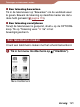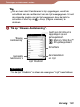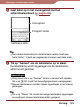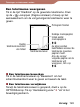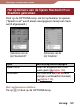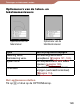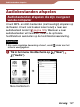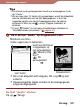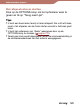Operation Manual
Table Of Contents
- Gebruikersgids
- Inhoudsopgave
- Inleiding
- Aan de slag
- Inhoud importeren en overzetten
- Boeken lezen
- Boeken lezen
- Handige functies gebruiken
- Ingesloten woordenboeken
- Het tekstformaat aanpassen
- In-/uitzoomen
- Het optiemenu van de boekpagina gebruiken
- Naar pagina's gaan ("Ga naar pagina")
- Teruggaan naar eerder bekeken pagina's ("Historie")
- Trefwoorden zoeken in een boek ("Zoeken")
- Een bladwijzer op een boekpagina maken ("Notitie maken/bewerken")
- Woorden markeren ("Notitie maken/bewerken")
- Een boekpagina met de hand annoteren ("Notitie maken/bewerken")
- Een opmerking toevoegen aan een bladwijzer of markering
- Een notitie selecteren ("Notitie maken/bewerken")
- Het optiemenu van de lijst "Notities" gebruiken
- Notities verbergen ("Notities verbergen")
- Een boek verwijderen ("Boek verwijderen")
- Informatie over een boek weergeven ("Informatie")
- Oriëntatie van het scherm wijzigen (verticaal/horizontaal) ("Oriëntatie")
- Tekeningen en tekstmemo's maken
- Audiobestanden afspelen
- Foto's weergeven
- Instellingen
- Problemen oplossen
- Overige informatie

PRS-600.NL.4-153-621-44(1)
123
Tekeningen en tekstmemo's maken
Geef tekst op in het invoergebied met het
schermtoetsenbord (
pagina 65
).
Tekstmemo-editor
Invoergebied
Pictogram Sluiten
Tip
Het schermtoetsenbord in de tekstmemo-editor heeft een
toets "Enter". U kunt een regeleinde invoeren met deze toets.
Tik op "Gereed" om de tekstmemo op te slaan.
De tekstmemo wordt opgeslagen en de tekstmemo-
editor wordt gesloten.
Opmerkingen
Zorg ervoor dat u op "Gereed" tikt als u de tekst wilt opslaan.
Als u op tikt, wordt het bevestigingsscherm weergegeven.
Nieuwe tekstmemo's worden alleen opgeslagen in het interne
geheugen.
Tip
Als u op "Nieuw" tikt, wordt de huidige tekstmemo opgeslagen
en wordt een nieuwe tekstmemo-editor geopend.
Vervolg